Značka je vyžadovat zadání uživatele a hesla v systému Windows 10 - jak jej opravit?
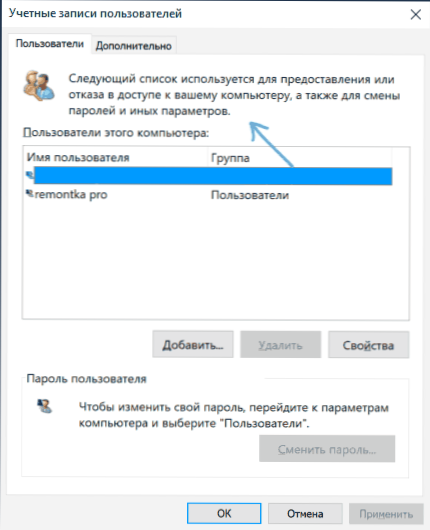
- 4869
- 1421
- Kilián Pech
Při použití pokynů, jak odpojit požadavek na heslo u vstupu do Windows 10 v nejnovějších verzích systému, se můžete setkat s tím, že v okně, kde není žádost o heslo vypnuto, neexistuje žádná značka „Vyžadovat uživatele a heslo “, a proto není možné tuto metodu použít.
Opravte toto je velmi snadné a nižší - dva způsoby, jak vrátit „zaškrtnutí“ do ovládacího okna účtů uživatele otevřeného pomocí Win+R - Control UserPasswords2. Může to být také zajímavé: jak deaktivovat PIN kód a žádost o vytvoření kódu PIN Windows 10.
- Jak vrátit položku „Požadujte vstup uživatele a hesla“
- Video instrukce
Dva způsoby, jak vrátit „Požadujte vstup uživatele a hesla“ v okně „Účty uživatelů“ Windows 10
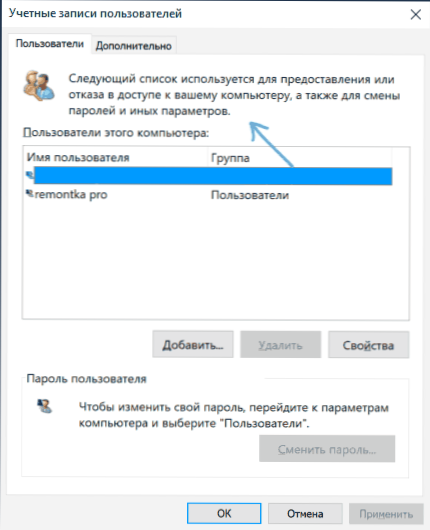
Dotyčná značka v článku zmizí, zda Windows 10 obsahuje možnost „Vyžadujte položku pomocí Windows Hello for Microsoft účty“. Pokud jej vypnete, bude také schopnost odstranit krabici „Požadujte zadání uživatele a hesla“:
- Přejděte na parametry (Win+I Keys) - účty.
- Přejděte do sekce „Možnosti vstupu“.
- Zakázat možnost „Požadujte provedení vstupu pomocí Windows Hello for Microsoft účty“.
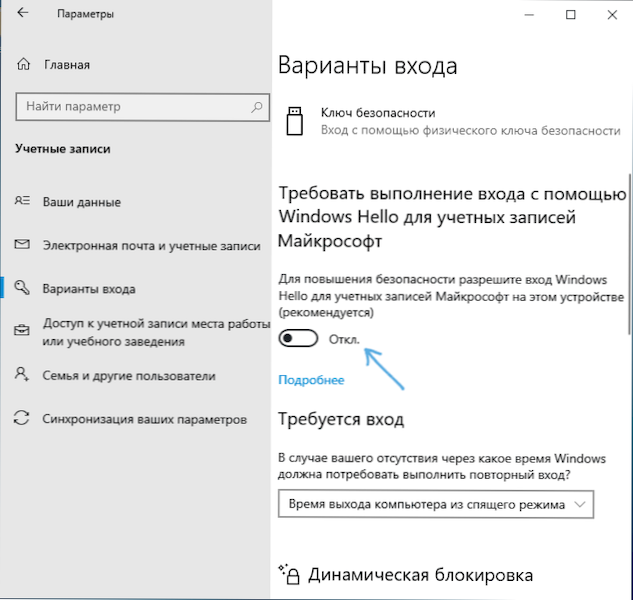
V některých případech může tato položka chybět v zadané části parametrů, v tomto případě postupujte podle následujících akcí:
- Spusťte editor registru (Win+R - Regedit) a přejděte do další sekce (pokud to chybí, vytvořte takovou sekci):
Hkey_local_machine \ software \ Microsoft \ Windows nt \ currentVersion \ heslo bez zařízení
- V této části vytvořte parametr DWORD s názvem DevicePassWordlessBuildversion A význam 0 (nula).
Obvykle se restartuje - pokud spustíte ovládání UserPasswords2, uvidíte, že nastavení „vyžadují zadání uživatele a hesla“ přítomné v okně a jeho změna je k dispozici.
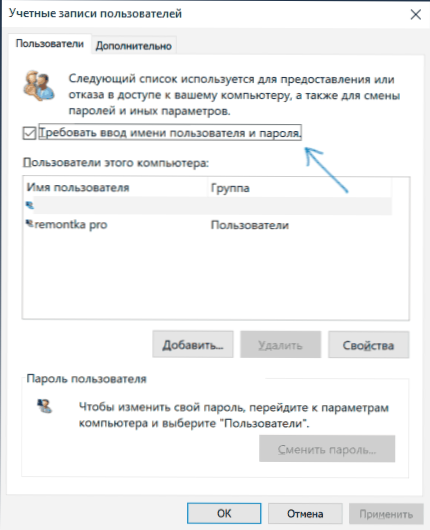
Video
V případě, že existují otázky - zeptejte se v komentářích, pokusím se pomoci.
- « Kernel Power 41 Kategorie 63 v systému Windows 10 - Příčiny chyb, způsoby, jak opravit
- Při nakládání počítače nebo notebooku bliká bílá pomlčka (kurzor) - důvody a co dělat »

